
- •Информационно-аналитическая система Public.Ru Руководство пользователя
- •4.2. Новости Public.Ru 17
- •5.1. Запрос 19
- •6. Личные папки 40
- •6.3.2. Источники 50
- •7. Инструкция по работе с сервисом «Медиастатистика» 55
- •7.8.4. Рейтинг источников 80
- •8. Каталог источников 97
- •9. Настройки 103
- •9.3. Поиск источников 106
- •10. Язык запросов 107
- •11. Коллекция типовых запросов 124
- •1. Общие положения
- •1.1. Описание Public.Ru
- •1.2. Основные объекты Public.Ru
- •1.2.1. Документ
- •1.2.2. Источник
- •1.2.3. Библиотека
- •1.2.4. Автор
- •1.2.5. Запрос
- •1.2.6. Сторожевой запрос
- •1.2.7. Личные папки пользователя.
- •1.3. Операции над объектами
- •1.3.1. Отметка объектов
- •1.3.2. Кнопки быстрой отметки
- •2. Вход в информационно-аналитическую систему Public.Ru
- •3. Структура сайта иас Public.Ru
- •3.1. Главное меню
- •3.2. Разбиение контента на страницы
- •4. Новости
- •4.1. Главная страница
- •4.1.1. Сторожевые запросы
- •4.1.2. Новости Public.Ru
- •4.2. Новости Public.Ru
- •5. Поиск
- •5.1. Запрос
- •5.1.1. Текст запроса
- •5.1.1.1. Морфология
- •5.1.1.2. Сохранение запроса в Личные папки
- •5.1.1.3. Загрузка запроса из Личных папок
- •5.1.2. Библиотеки
- •5.1.3. Источники
- •5.1.4. Даты документов
- •5.2.1. Режим «Таблица»
- •5.2.2. Режим «Список»
- •5.2.3. Работа с текущим документом
- •5.2.4. Операции над документами выборки
- •Пересечение выборок
- •Поиск в найденном
- •6. Личные папки
- •6.1. Папки
- •6.2. Управление папками и сторожевыми запросами
- •6.2.1. Создание новой папки
- •6.2.2. Редактирование папки
- •6.2.3. Создание нового сторожевого запроса
- •6.2.3.1. Параметры поискового запроса
- •6.2.3.2. Настройки сторожевого запроса
- •6.3. Управление объектами
- •6.3.1. Документы
- •6.3.2. Источники
- •6.3.4. Запросы
- •6.4. Папки быстрого доступа
- •6.4.1. Что такое папка быстрого доступа
- •6.4.2. Настройка папок быстрого доступа
- •7. Инструкция по работе с сервисом «Медиастатистика»
- •7.1. Построение и экспорт отчетов из системы
- •7.1.1. Виды статистических отчетов
- •7.1.2. Форматы представления и параметры отчетов
- •7.2. Управление и настройки сервиса
- •7.2.1 Области экрана
- •Панель управления
- •Область для работы с отчетами
- •7.2.2. Список документов и операции над ними
- •7.2.3. Фильтр дат
- •7.3. Динамика публикаций
- •7.4. Динамика по источникам
- •7.5. Динамика по регионам
- •7.6. Рейтинг источников
- •7.7. Рейтинг по регионам
- •7.8. Сравнительный анализ
- •7.8.1 Задание дополнительных запросов
- •7.8.2. Рейтинг запросов
- •7.8.3. Динамика активности
- •7.8.4. Рейтинг источников
- •7.8.5. Рейтинг типов источников
- •7.8.6. Рейтинг регионов источников
- •7.9. Настройка параметров отображения
- •8. Каталог источников
- •8.1. Поиск источников
- •8.2. Результаты поиска
- •10.1 Примеры базовых запросов
- •10.2. Термины
- •10.2.1. Зарезервированные термины (стоп-слова)
- •10.3. Поиск с учетом морфологии
- •10.4. Операторы
- •10.4.1. Оператор пересечения and
- •10.4.2. Оператор объединения or
- •10.4.3. Оператор отрицания not
- •10.4.4. Оператор расширения термина по вектору нечёткого поиска
- •10.4.5. Оператор расширения термина по тезаурусу
- •10.4.6. Приоритет операторов
- •10.5. Функции
- •10.5.1. Функции поиска с учетом расстояний
- •10.5.1.1. Функция within
- •10.5.1.2. Функция adj
- •10.5.1.3. Функция near
- •10.5.2. Функция ignore
- •11. Коллекция типовых запросов
5.2.1. Режим «Таблица»
В режиме таблица доступна сортировка по следующим столбцам:
 - поле для пометки найденных в текущем
списке документов (см. поиск
в найденном и пересечение
выборок).
- поле для пометки найденных в текущем
списке документов (см. поиск
в найденном и пересечение
выборок). - поле отметки документа для
включения/исключения его в/из группы
отмеченных документов. Документ
считается отмеченным, если в данном
поле стоит галочка. Отметка документов
необходима для выполнения над ними
групповых операций (сохранения, удаления
и т.п.). Информация о количестве отмеченных
документов отображается вверху таблицы.
- поле отметки документа для
включения/исключения его в/из группы
отмеченных документов. Документ
считается отмеченным, если в данном
поле стоит галочка. Отметка документов
необходима для выполнения над ними
групповых операций (сохранения, удаления
и т.п.). Информация о количестве отмеченных
документов отображается вверху таблицы. - порядковый номер документа в выборке.
Данный номер не является уникальным
номером документа в выборке, а зависит
от текущей сортировки документов.
- порядковый номер документа в выборке.
Данный номер не является уникальным
номером документа в выборке, а зависит
от текущей сортировки документов.
 - столбец, содержащий элементы работы
с документом:
- столбец, содержащий элементы работы
с документом: - в данном столбце располагаются кнопки
получения краткой информации о
документе:
- в данном столбце располагаются кнопки
получения краткой информации о
документе:
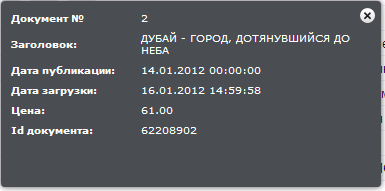
Рис. 16
 - кнопка вызова меню операций над
текущим документом. При нажатии на
кнопку выводится дополнительное окно
со списком возможных операций над
текущим документом:
- кнопка вызова меню операций над
текущим документом. При нажатии на
кнопку выводится дополнительное окно
со списком возможных операций над
текущим документом:
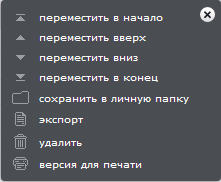
Рис. 17
 - столбец содержит кнопку вызова меню
быстрого копирования текущего документа
в папки быстрого сохранения. При нажатии
на кнопку выводится дополнительное
окно со списком папок, при этом в скобках
справа от названия папки отображается
количество сохраненных в ней документов:
- столбец содержит кнопку вызова меню
быстрого копирования текущего документа
в папки быстрого сохранения. При нажатии
на кнопку выводится дополнительное
окно со списком папок, при этом в скобках
справа от названия папки отображается
количество сохраненных в ней документов:

Рис. 18
 - релевантность документа поисковому
запросу, выраженная в процентах. Данный
столбец содержит ненулевое значение
только в том случае, если в поисковом
запросе был введен текст
запроса.
- релевантность документа поисковому
запросу, выраженная в процентах. Данный
столбец содержит ненулевое значение
только в том случае, если в поисковом
запросе был введен текст
запроса.
Остальные столбцы таблицы содержат указанные в заголовке столбцов значения атрибутов документов. Выбор отображаемых атрибутов и порядок их вывода задается на страницах раздела Настройки.
Для просмотра текста документа необходимо щелкнуть на его заголовок. Текст выводится в нижней части страницы – см. Рис. 19, строка с текущим документом в таблице подсвечивается темным цветом, а его атрибуты выделяются жирным шрифтом. Описание работы с текущим документом приведена в п. Работа с текущим документом.
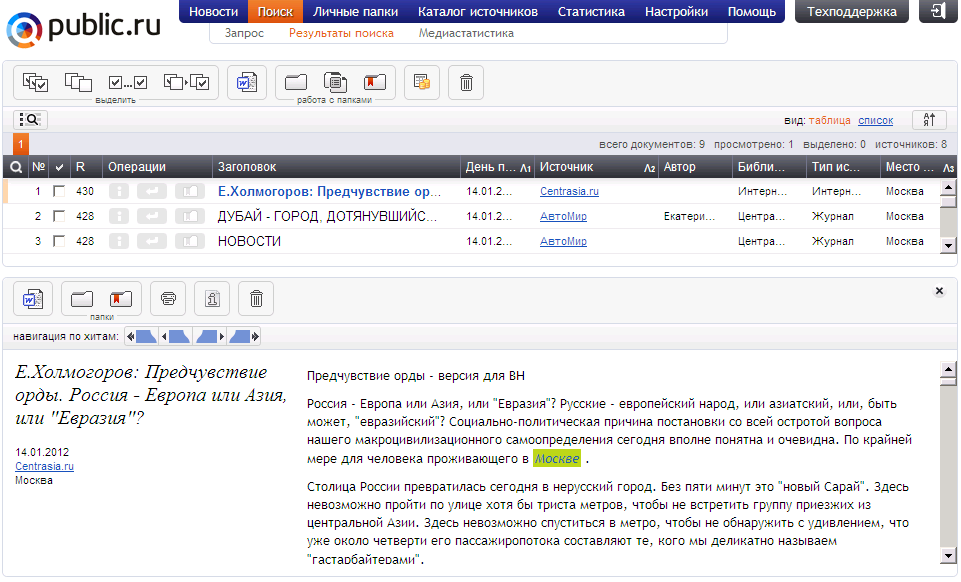
Рис. 19 Раздел «Результаты поиска». Режим «Таблица». Список документов вместе с текстом текущего документа.
5.2.2. Режим «Список»
В режиме «Список» вывод атрибутов документов осуществляется в два столбца, при этом дополнительно к атрибутам выводится релевантный поисковому запросу фрагмент документа – см Рис. 23. Также рядом с каждым документом располагаются следующие элементы управления:
 - поле отметки документа для
включения/исключения его в/из группы
отмеченных документов.
- поле отметки документа для
включения/исключения его в/из группы
отмеченных документов.номер документа в списке
- кнопка получения информации о документе:
Рис. 20
- кнопка вызова меню быстрого копирования текущего документа в папки быстрого сохранения . При нажатии на кнопку выводится дополнительное окно со списком папок:
Рис. 21
- кнопку вызова меню операций над текущим документом. При нажатии на кнопку выводится дополнительное окно со списком возможных операций над текущим документом:
Рис. 22
Примечание. В режиме «Список» используется фиксированный набор отображаемых атрибутов документов, который нельзя изменить. Для просмотра списка документов с возможностью выбора отображаемых атрибутов документов воспользуйтесь режимом «Таблица».
Рис. 23 Раздел «Результаты поиска». Режим «Список».
Просмотр текста документа осуществляется также как в режиме «Таблица» по ссылке на заголовке документа, однако текст выводится в правой части страницы – см. Рис. 24. Описание работы с текущим документом приведена в п. Работа с текущим документом.
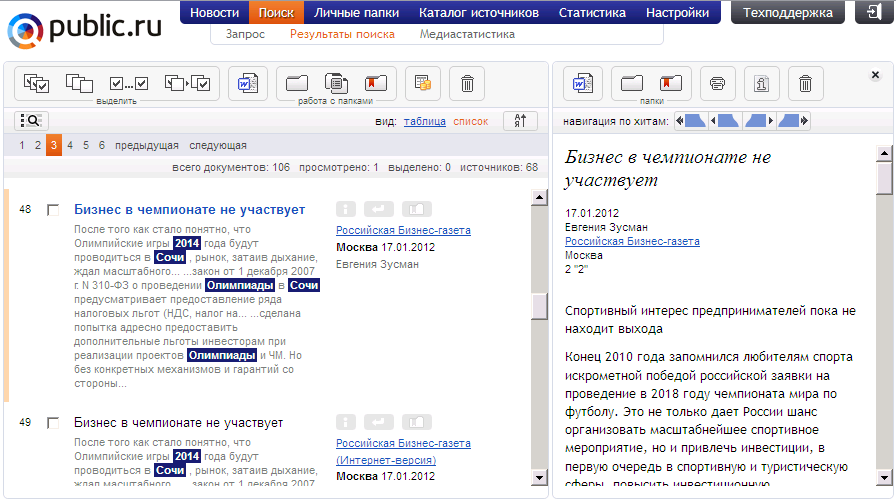
Рис. 24 Раздел «Результаты поиска». Режим «Список». Список документов вместе с текстом текущего документа.
